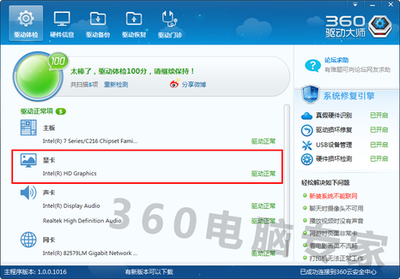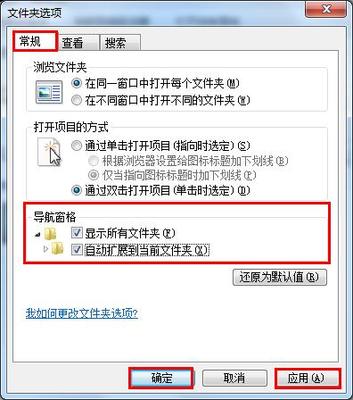桌面QQ图标没了,电脑桌面上qq图标消失了怎么办。有时候我们发现桌面上QQ登陆图标都没有了,那么要如何找回它呢,下面我来说下桌面QQ图标没了,电脑桌面上qq图标消失了怎么办。
桌面QQ图标没了,电脑桌面上qq图标消失了怎么办――方法/步骤桌面QQ图标没了,电脑桌面上qq图标消失了怎么办 1、
进入桌面,发现没有这个图标后。
桌面QQ图标没了,电脑桌面上qq图标消失了怎么办 2、
这时,我们点击桌面的开始菜单。
桌面QQ图标没了,电脑桌面上qq图标消失了怎么办 3、
点击开始后,弹出一个列表。
桌面QQ图标没了,电脑桌面上qq图标消失了怎么办 4、
弹出列表后,这里我们找到并选择“程序”选项。
桌面QQ图标没了,电脑桌面上qq图标消失了怎么办_qq图标不见了
桌面QQ图标没了,电脑桌面上qq图标消失了怎么办 5、
点选程序选项后,接着我们在程序选项中找到我们的扣扣程序。
桌面QQ图标没了,电脑桌面上qq图标消失了怎么办 6、
找到后,在扣扣程序的位置上右键一下。
桌面QQ图标没了,电脑桌面上qq图标消失了怎么办 7、
右键后弹出列表,这里我点击“创建快捷方式”即可,最后返回桌面查看图标有没有出现。
桌面QQ图标没了,电脑桌面上qq图标消失了怎么办_qq图标不见了

 爱华网
爱华网